百度网盘安装后找不到图标 win10任务栏百度网盘图标不显示怎么解决
更新时间:2024-06-30 13:51:35作者:xiaoliu
在安装完百度网盘后,有些用户可能会遇到任务栏上找不到百度网盘图标的问题,甚至在win10系统中百度网盘图标也无法显示的情况,这种情况可能会导致用户无法方便地打开和使用百度网盘,给工作和生活带来一定的不便。针对这一问题,我们可以通过一些简单的方法来解决,让百度网盘的图标重新显示在任务栏上,方便我们的使用。
具体步骤:
1.开始按钮,上右键,点击设置。
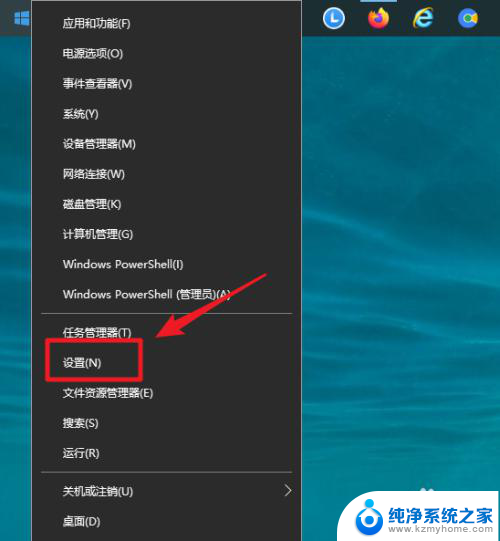
2.点个性化。
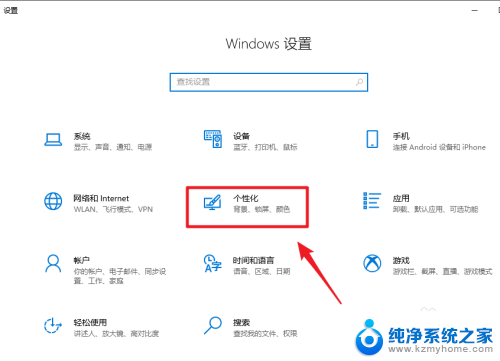 3点击“选择哪些图标显示在任务栏上“。
3点击“选择哪些图标显示在任务栏上“。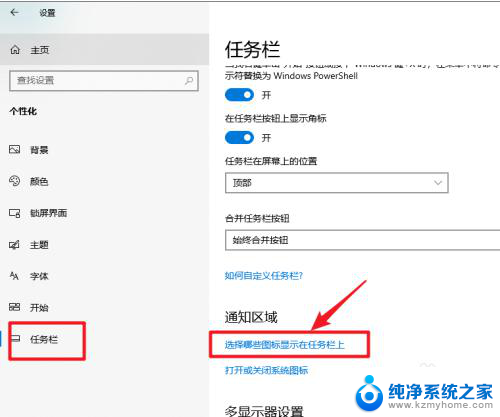
4.找到百度网盘的,将开关按钮打开。
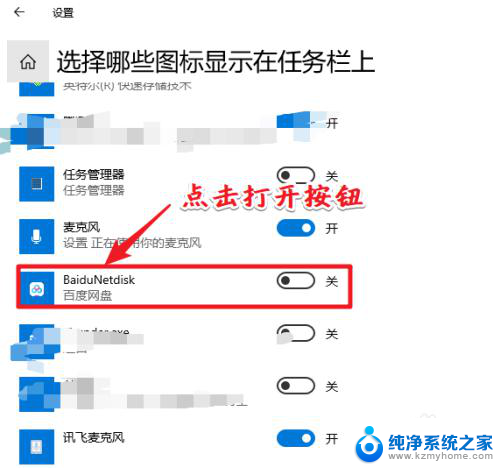
5.之后百度网盘的图标就可以正常显示在任务栏了。
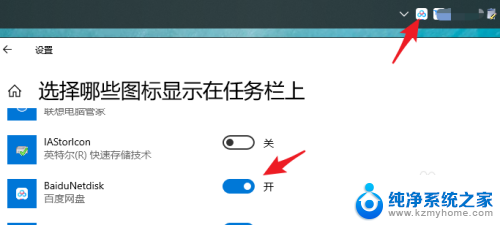
6.也可以将总开关打开,这样所有的图标都会显示在任务栏。
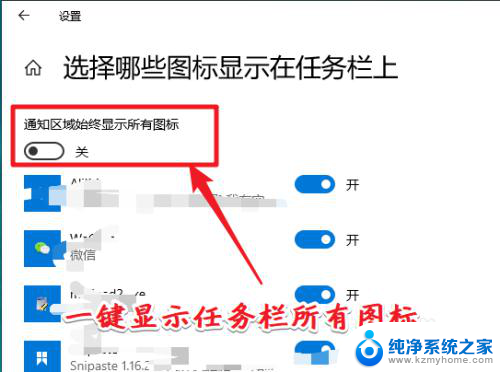
以上是关于百度网盘安装后找不到图标的全部内容,如果您不清楚,可以按照小编的方法进行操作,希望这能对大家有所帮助。
百度网盘安装后找不到图标 win10任务栏百度网盘图标不显示怎么解决相关教程
- win10怎么显示打印机图标 win10系统已安装打印机无法找到图标
- 安装完win11硬盘找不到了 win11安装后找不到硬盘怎么处理
- 装了固态硬盘找不到 win11安装找不到固态硬盘怎么办
- 输入法已安装右下角不显示 Win10系统没有显示输入法图标怎么解决
- 固态硬盘安装后没有找到 电脑新增固态硬盘后无法显示
- 华为手机下载软件后桌面不显示 华为手机安装APP后桌面无法显示图标怎么办
- 固态硬盘安装后没有显示 怎样解决新装的固态硬盘不显示的问题
- win11找不到我的电脑硬盘 Win11无法安装系统找不到硬盘
- win10重装系统桌面没图标 Win10电脑桌面图标不见了怎么办
- 下载安装百度输入法 电脑上怎么设置输入法
- 苹果电脑安装win10双系统怎么切换 苹果笔记本装了双系统怎么选择启动
- ghost能安装iso文件吗 ghost版Win10系统安装方法
- 笔记本怎么装两个硬盘 笔记本双硬盘安装注意事项
- 安装独立显卡后显示器不亮 电脑换新显卡后显示器不亮怎么办
- 笔记本电脑安装双系统 电脑如何安装多系统
- 正版系统如何重装正版系统 win10怎么清空并重装系统
系统安装教程推荐
- 1 笔记本怎么装两个硬盘 笔记本双硬盘安装注意事项
- 2 笔记本电脑安装双系统 电脑如何安装多系统
- 3 win11显卡驱动程序安装失败 nvidia驱动程序安装失败怎么办
- 4 win11怎么重置应用 如何重新安装Windows11系统应用
- 5 win11安装系统更新后白屏 Win11白屏问题的修复方法
- 6 win11怎么安装ie0 IE浏览器安装教程
- 7 win11重装后没有windows defender Win11没有安装Defender怎么办
- 8 window10笔记本怎么重新做系统 笔记本怎么重新安装操作系统
- 9 win11安装edge浏览器打不开 win11edge浏览器打不开白屏怎么办
- 10 win11选择软件安装位置 Win11如何更改软件安装位置